Banyak cara yang bisa dilakukan supaya memori penyimpanan yang ada di iPhone terasa lebih luas. Salah satunya yaitu menghapus kontak nomor yang tidak dikenal. Lalu bagaimana cara menghapus kontak di iPhone?
Perlu diketahui sebelumnya bahwa kontak nomor ternyata juga sering kali menjadi penyebab mengapa memori penyimpanan menjadi penuh. Untuk pengguna iPhone yang merasa kapasitas memori di ponselnya sudah mulai penuh, maka coba lakukan penghapusan kontak.
Khususnya untuk kontak yang dirasa tidak dibutuhkan lagi. Memang kelihatannya sepele, akan tetapi pada kenyataannya hal ini memiliki pengaruh yang sangat besar. Terlebih lagi langkah-langkah yang diikuti sangat mudah dan tidak membutuhkan aplikasi tambahan.
Cara Menghapus Kontak di iPhone
Sebenarnya sangat disarankan bagi siapapun pengguna smartphone, baik itu Android atau iPhone agar rutin menghapus kontak yang sekiranya tidak dibutuhkan atau tidak dikenal. Tujuannya supaya bisa membuat kapasitas memori yang ada di ponsel terasa lebih luas.
Berhubung banyak cara yang bisa diikuti untuk menghapus kontak yang ada di iPhone, maka silahkan kamu memilih cara yang paling efektif untuk diikuti seperti ulasan berikut ini:
1. Melalui iCloud
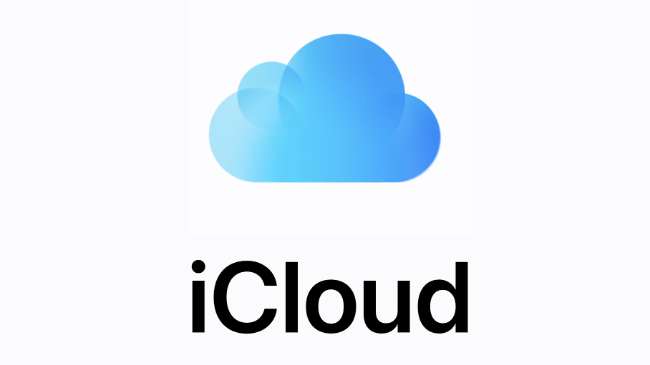
Pengguna iPhone pastinya sudah sangat paham dengan adanya iCloud yang menjadi aplikasi bawaan dari ponsel. Untuk ketentuan yang perlu diketahui, ketika pengguna ingin menghapus kontak tertentu, maka kontak yang terhapus jug akan tersimpan di iCloud.
Untuk menghapus kontak melalui iCloud inilah, maka kamu dapat menghapus semua kontak sekaligus, karena untuk kontak yang dihapus akan berada di penyimpanan iCloud. Berikut caranya:
- Masuklah ke pengaturan ponsel dengan cara memilih icon gear.
- Setelah itu ketik ID Apple yang kamu miliki.
- Kemudian pilih menu iCloud di bagian jendela iCloud.
- Silahkan pilih opsi kontak sesuai kondisi toggle yang berwarna hijau. Artinya bahwa pencadangan kontak sedang aktif.
- Lalu geser toggle supaya menonaktifkan sinkronisasi kontak ke bagian iCloud.
- Nantinya akan muncul pop up yang memastikan adanya pengosongan kontak.
- Lalu pilih hapus dari iPhone.
- Tunggulah beberapa saat sampai kontak benar-benar sudah terhapus secara keseluruhan. Baik itu di kontak iPhone atau di iCloud.
- Proses selesai.
2. Melalui Email
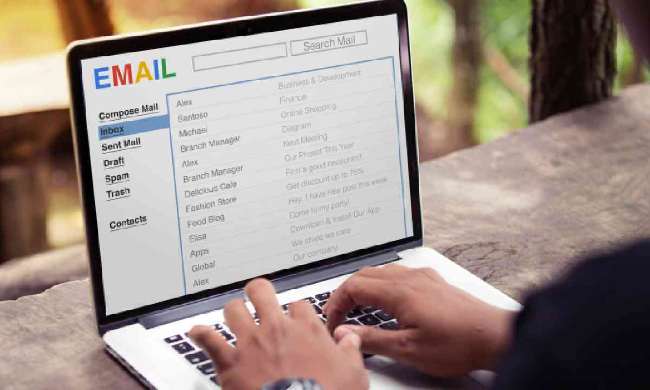
Apabila ingin menghapus kontak yang ada di iPhone melalui Email, maka pastikan bahwa Email tersebut sudah terhubung atau disinkronisasi dengan ponsel. Untuk penghapusan kontak ini tentu bisa dilakukan dengan sangat mudah.
Akan tetapi hal yang wajib diketahui sebelumnya yaitu kontak tersebut benar-benar terhapus. Sehingga tidak bisa dipulihkan kembali. Pastikan bahwa kamu selalu berhati-hati dalam menentukan pilihan kontak yang ingin dihapus.
Langsung saja, berikut cara menghapus kontak di iPhone melalui Email :l
- Silahkan masuk ke bagian pengaturan di iPhone.
- Setelah itu pilih opsi kontak.
- Pilih akun beserta pilihlah Email sesuai yang ingin dimatikan sinkronisasinya.
- Setelah itu geser toggle kontak di bagian sisi Off. Sehingga tidak bisa melakukan sinkronisasi.
- Nantinya toggle yang awalnya berwarna hijau akan berubah menjadi warna abu-abu.
- Kontak tidak dapat lagi terhubung dengan Email dan akan terhapuskan. Sementara kontak yang sebelumnya akan hilang.
3. Melalui Suggest Kontak
Suggest Contacts yang ada di iPhone ini bisa membantu para pengguna untuk menghapus kontak dan untuk kontak tersebut tidak benar-benar menghapus kontak yang sudah tersimpan. Akan tetapi membuat kontak yang dimaksud tersebut dinonaktifkan.
Sebenarnya, dengan menerapkan peraturan ini pengguna tidak bisa melihat kontak yang terhubung pada sejumlah aplikasi. Dengan demikian, dapat dikatakan bahwa cara ini menjadi langkah paling efektif untuk dilakukan.
Jika penasaran bagaimana cara menghapus kontak di iPhone melalui Suggest Kontak, maka bisa mengikuti cara berikut:
- Di langkah pertama, langsung saja masuk ke menu pengaturan ponsel.
- Setelah itu geser sampai menemukan opsi kontak.
- Lalu geser atau klik contact found in apps agar menjadi off.
- Kemudian Suggest kontak akan memberikan informasi bahwa proses yang dilakukan sudah berhasil.
4. Menghapus Kontak Satu Persatu
Cara menghapus kontak di iPhone satu persatu menjadi langkah paling dasar, karena ini adalah cara yang paling banyak digunakan hampir semua pengguna iPhone. Memang hal ini sedikit membutuhkan waktu untuk menghapus.
Akan tetapi tujuannya untuk memilah kontak mana saja yang tetap tersimpan dan kontak yang perlu dihapus. Meskipun demikian, kamu tidak perlu khawatir, karena untuk menghapus kontak satu persatu juga membutuhkan trik secara khusus yang bisa kamu ikuti seperti cara berikut:
- Bukalah kontak iPhone dan temukan nama mana saja yang ingin dihapus.
- Lalu pilih nama yang ada di daftar kontak.
- Setelah itu edit pada bagian atas kanan.
- Geser layar ke bagian paling bawah hingga menemukan opsi hapus kontak.
- Silahkan pilih hapus kontak.
- Kemudian konfirmasi lagi dengan cara memilih hapus kontak untuk yang kedua kalinya.
- Otomatis, nama kontak yang telah dipilih tidak ada lagi di daftar kontak ponsel.
- Proses selesai.
5. Melalui Smart Cleaner
Apabila langkah-langkah yang ada di atas kurang maksimal dan efektif, maka tidak ada salahnya jika kamu membutuhkan bantuan aplikasi pihak ketiga. Apple memang tidak menyediakan fitur smart cleaner secara otomatis yang ada di perangkat iPhone.
Oleh karena itu, apabila ingin menggunakan Smart Cleaner harus di-download melalui Apps Store. Jika sudah memiliki aplikasi ini, barulah mengikuti tahapan seperti cara berikut:
- Buka aplikasi, kemudian berikan izin sinkronisasi aplikasi.
- Setelah itu pilih menu kontak pada halaman beranda di bawah kiri foto.
- Lalu masuk ke menu organize contacts.
- Kemudian pilih contacts pada menu bagian paling atas.
- Selanjutnya muncul menu kontak.
- Silahkan pilih edit pada bagian atas kanan.
- Pilih nama kontak sesuai yang ingin dihapus.
- Lalu muncul kolom konfirmasi penghapusan kontak.
- Proses selesai.
6. Melalui Aplikasi Groups
Selain mengandalkan aplikasi Smart Cleaner, para pengguna iPhone juga disarankan agar menggunakan aplikasi Groups. Ini merupakan aplikasi yang sangat membantu bagi kamu agar mengatasi permasalahan yang sering kali terjadi yaitu terlalu banyak memori yang ada di ponsel.
Sehingga membuat iPhone bekerja lebih lelet. Salah satu penyebabnya bisa saja karena banyaknya kontak yang ada di ponsel tersebut. Oleh karena itu, aplikasi Groups bisa membantu agar menghapus kontak yang ada di iPhone maupun iPad.
Langkah-langkahnya sangat mudah, yaitu seperti berikut ini:
- Silahkan download dan lakukan penginstalan aplikasi Groups melalui App Store.
- Kemudian langsung saja buka aplikasi tersebut.
- Pilih menu contact.
- Silahkan pilih beberapa kontak mana saja yang ingin dihapus.
- Lalu pilih menu bar choose action. Letaknya ada di bagian atas tengah aplikasi.
- Jika sudah, langsung saja pilih bagian menu delete contact agar melakukan penghapusan kontak-kontak sesuai yang sudah dipilih.
- Langkah yang terakhir, tinggal lakukan verifikasi untuk penghapusan kontak-kontak. Caranya dengan memilih bagian menu remove from my iPhone.
- Proses selesai.
Berdasarkan dari cara menghapus kontak di iPhone seperti langkah-langkah yang ada di atas, bisa dilakukan sangat mudah, praktis dan juga efektif. Oleh karena itu, bagi para pengguna iPhone yang ingin membersihkan memori pada ponsel bisa mengikuti langkah-langkah yang ada di atas.
Baca Juga:




